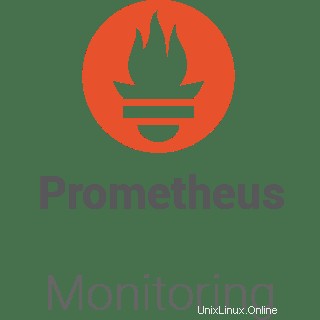
このチュートリアルでは、PrometheusをDebian 10にインストールする方法を紹介します。知らない人のために、Prometheusは優れたオープンソースシステムおよびサービス監視システムです。指定された間隔でHTTP呼び出しを介して設定されたターゲットからメトリックを収集し、ルール式を評価し、結果を表示し、いくつかの条件が満たされた場合にアラートをトリガーできます。
この記事は、少なくともLinuxの基本的な知識があり、シェルの使用方法を知っていること、そして最も重要なこととして、サイトを独自のVPSでホストしていることを前提としています。インストールは非常に簡単で、ルートアカウントで実行されていますが、そうでない場合は、' sudoを追加する必要があります。 ルート権限を取得するコマンドに‘。 Debian 10(Buster)にPrometheusモニタリングシステムを段階的にインストールする方法を紹介します。
前提条件
- 次のオペレーティングシステムのいずれかを実行しているサーバー:Debian 10(バスター)。
- 潜在的な問題を防ぐために、OSの新規インストールを使用することをお勧めします。
非rootsudoユーザーまたはrootユーザーへのアクセス 。非rootsudoユーザーとして行動することをお勧めします ただし、ルートとして機能するときに注意しないと、システムに害を及ぼす可能性があるためです。
Debian10バスターにPrometheusをインストールする
ステップ1.以下のチュートリアルを実行する前に、次の apt を実行して、システムが最新であることを確認することが重要です。 ターミナルのコマンド:
sudo apt update
ステップ2.Prometheusユーザーを作成します。
次に、「 prometheus」という名前の新しいユーザーを作成します。 ‘、およびすべてのPrometheusサービスはPrometheusユーザーの下で実行されます:
sudo groupadd --system prometheus sudo useradd -s /sbin/nologin --system -g prometheus prometheus
ステップ3.Debian10にPrometheusをインストールします。
これで、 wgetを使用して公式WebサイトからPrometheusパッケージをダウンロードします。 コマンド:
wget https://github.com/prometheus/prometheus/releases/download/v2.26.0/prometheus-2.26.0.linux-amd64.tar.gz
次に、アーカイブ内のファイルを抽出します:
tar xvzf prometheus-2.26.0.linux-amd64.tar.gz
アーカイブには多くの重要なファイルが含まれていますが、知っておく必要のある主なファイルは次のとおりです。
- prometheus.yml :Prometheusの構成ファイル。これは、Prometheusサーバーを微調整するために変更するファイルです。たとえば、スクレイピング間隔を変更したり、カスタムアラートを構成したりします。
- プロメテウス :Prometheusサーバーのバイナリ。これは、LinuxボックスでPrometheusインスタンスを起動するために実行するコマンドです。
- promtool :これは、Prometheusの構成を確認するために実行できるコマンドです。
その後、binディレクトリに移動します:
cd Prometheus/prometheus-2.26.0.linux-amd64/ sudo cp prometheus promtool /usr/local/bin
Prometheusバイナリのアクセス許可をPrometheusユーザーに付与します:
sudo chown prometheus:prometheus /usr/local/bin/prometheus
次に、 / etcにフォルダーを作成します Prometheusのフォルダーを作成し、コンソールファイル、コンソールライブラリ、およびPrometheus構成ファイルをこの新しく作成されたフォルダーに移動します。
sudo mkdir /etc/prometheus sudo cp -R consoles/ console_libraries/ prometheus.yml /etc/prometheus
一度、ルートディレクトリにデータフォルダを作成し、その中にPrometheusフォルダを作成します:
sudo mkdir -p data/prometheus sudo chown -R prometheus:prometheus data/prometheus /etc/prometheus/*
ステップ4.PrometheusSystemdサービスを作成します。
/ lib / systemd / systemに移動します フォルダを作成し、 prometheus.serviceという名前の新しいファイルを作成します :
cd /lib/systemd/system sudo touch prometheus.service
次に、新しく作成したファイルを編集し、次のコンテンツをその中に貼り付けます。
sudo nano prometheus.service
次のファイルを追加します:
[Unit] Description=Prometheus Wants=network-online.target After=network-online.target [Service] Type=simple User=prometheus Group=prometheus ExecStart=/usr/local/bin/prometheus \ --config.file=/etc/prometheus/prometheus.yml \ --storage.tsdb.path="/data/prometheus" \ --web.console.templates=/etc/prometheus/consoles \ --web.console.libraries=/etc/prometheus/console_libraries \ --web.listen-address=0.0.0.0:9090 \ --web.enable-admin-api Restart=always [Install] WantedBy=multi-user.target
ファイルを保存し、起動時にサービスを有効にして、サービスを開始します:
sudo systemctl start prometheus sudo systemctl enable prometheus
ステップ5.PrometheusWebインターフェイスへのアクセス。
PrometheusはデフォルトでHTTPポート9090で利用できます。お気に入りのブラウザを開き、http://your-domain.com:9090 またはhttp:// your-ip-address:9090 インストールを完了するために必要な手順を完了します。
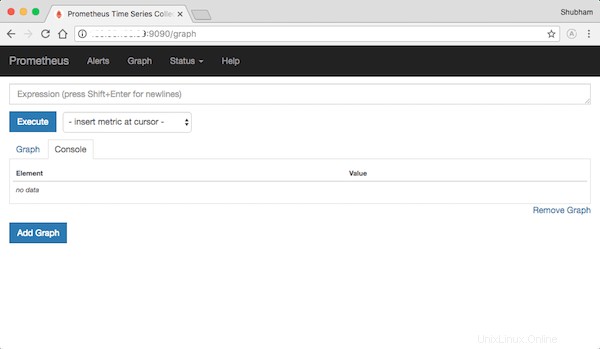
おめでとうございます!Prometheusが正常にインストールされました。このチュートリアルを使用して、最新バージョンのPrometheus監視システムと時系列データベースをDebianシステムにインストールしていただきありがとうございます。 Prometheusの公式Webサイトを確認することをお勧めします。